Cách vẽ hình vuông trong Scratch đơn giản và dễ hiểu

Cách vẽ hình vuông trong Scratch tiếng Việt là chủ đề được nhiều người mới bắt đầu học lập trình với Scratch đặc biệt quan tâm. Không chỉ giúp làm quen với tư duy logic, việc thực hành vẽ các hình cơ bản còn là bước đầu hiệu quả để nắm chắc các khối lệnh quan trọng. Trong bài viết này, Sforum sẽ hướng dẫn bạn cách vẽ hình vuông trong phần mềm Scratch đơn giản và áp dụng được ngay, kể cả khi bạn chưa có nhiều kinh nghiệm lập trình.
Xem thêm: Hướng dẫn 2 cách vẽ hình tròn trong Scratch đơn giản
Các khối lệnh cơ bản khi vẽ hình vuông trong Scratch
Để thực hiện cách vẽ hình vuông trong Scratch tiếng Việt, bạn cần làm quen với một số khối lệnh cơ bản trong phần mềm lập trình cho học sinh này. Các khối lệnh này thường nằm trong nhóm Chuyển động, Bút vẽ, và Điều khiển. Việc hiểu rõ chức năng từng khối sẽ giúp bạn biết cách vẽ hình vuông trong Scratch đơn giản và dễ dàng hơn.
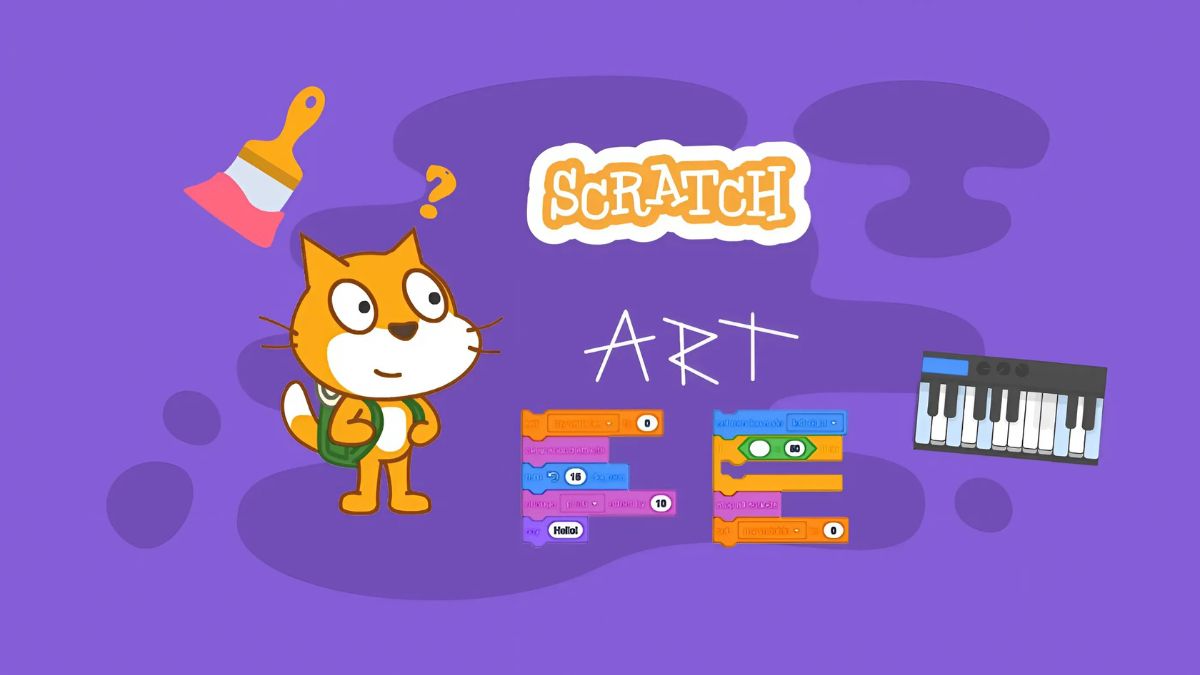
- Khối “move [số] steps” (di chuyển): nhân vật sẽ tiến lên phía trước một quãng đường bằng [số] đơn vị.
- Khối “turn clockwise [số] degrees” (xoay): Dùng để xoay nhân vật theo hướng nhất định.
- Khối “pen down” và “pen up” (hạ bút và nhấc bút): Giúp nhân vật vẽ hoặc dừng vẽ đường đi.
- Khối “clear” (xóa): Xóa toàn bộ nét vẽ trên sân khấu.
Để việc học và thực hành Scratch diễn ra mượt mà, bạn nên trang bị một chiếc laptop có cấu hình ổn định, khởi động nhanh và xử lý tốt các phần mềm giáo dục. Hiện nay, CellphoneS đang có rất nhiều mẫu laptop giá tốt, phù hợp cho việc học lập trình cơ bản như Scratch, đảm bảo tiết kiệm nhưng vẫn hiệu quả. Hãy tham khảo ngay bản nhé!
[Product_Listing categoryid="380" propertyid="" customlink="https://cellphones.com.vn/laptop.html" title="Danh sách Laptop đang được quan tâm nhiều tại CellphoneS"]
Cách vẽ hình vuông trong Scratch chi tiết
Cách vẽ hình vuông trong phần mềm Scratch cực kỳ đơn giản, không cần phải có kinh nghiệm lập trình phức tạp. Đây là phương pháp cực kỳ phù hợp cho học sinh và người mới bắt đầu tìm hiểu cách để vẽ hình vuông trong Scratch. Dưới đây là chi tiết các bước thực hiện:
- Bước 1: Đầu tiên, bạn hãy chọn nhân vật (sprite) phù hợp. Sau đó, vào danh mục tiện ích và chọn thêm phần mở rộng “Bút vẽ”.
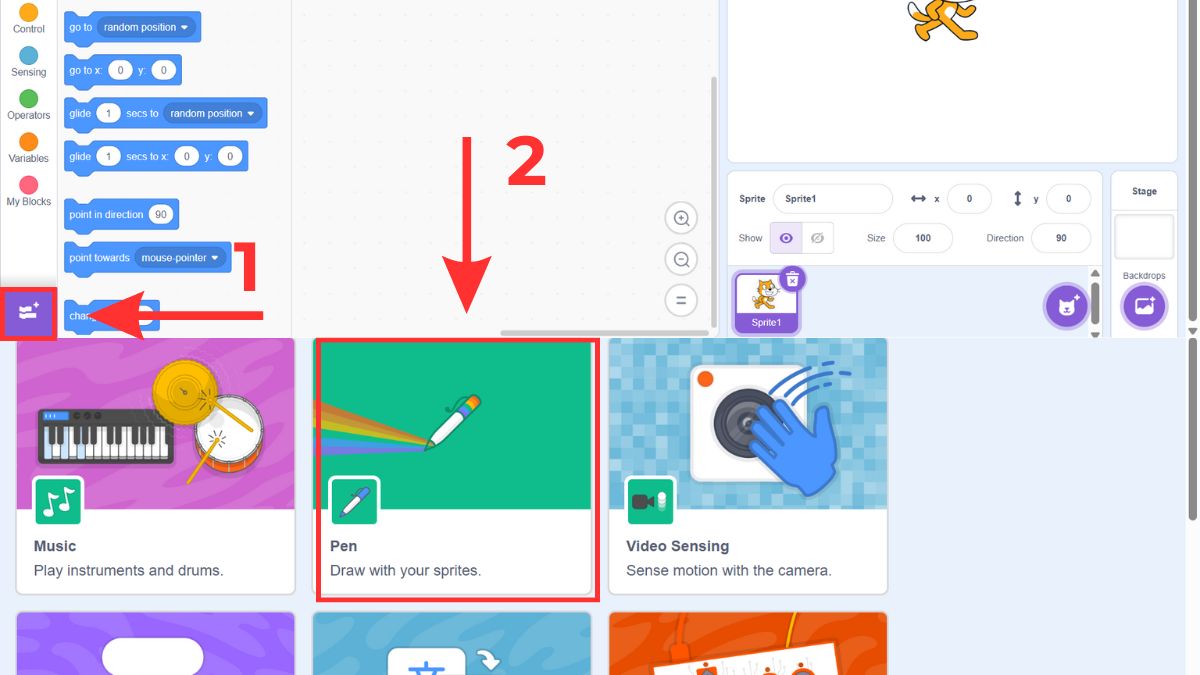
- Bước 2: Bắt đầu vẽ từ điểm xuất phát. Thực hiện tuần tự bốn lần các thao tác sau: di chuyển đối tượng về phía trước 100 đơn vị độ dài để tạo một cạnh của hình vuông, sau đó xoay đối tượng 90 độ sang phải (theo chiều kim đồng hồ). Để thực hiện chính xác bạn có thể tham khảo hình bên dưới, bạn chỉ cần kéo các khối lệnh tương ứng ra vùng lập trình là được.

- Bước 3: Sau khi hoàn tất các khối lệnh, bạn chỉ cần bấm vào Lá cờ màu xanh để bắt đầu là hoàn tất cách vẽ hình vuông trong phần mềm Scratch.

Một số mẹo và lưu ý khi vẽ hình vuông trong Scratch
Khi thực hiện cách vẽ hình vuông trong Scratch tiếng Việt, có một số điều bạn nên lưu ý. Để hiểu rõ hơn hãy cùng Sforum tìm hiểu một số điểm cần chú ý về cách vẽ hình vuông trong Scratch đơn giản để tránh sai sót và nâng cao hiệu quả học tập:

- Luôn dùng khối “pen down” trước khi bắt đầu vẽ, nếu không sẽ không thấy hình trên sân khấu.
- Nếu bạn muốn vẽ nhiều hình vuông khác nhau, hãy sử dụng khối “clear” để xóa hình cũ trước khi vẽ hình mới.
- Có thể kết hợp thêm khối “đổi màu bút” hoặc “đổi độ dày bút” để tạo sự sinh động cho sản phẩm vẽ.
- Vòng lặp “repeat 4” mang lại hiệu quả tiết kiệm thời gian đáng kể so với việc liệt kê tuần tự từng dòng lệnh.
- Đảm bảo góc xoay luôn là 90 độ khi vẽ hình vuông – đây là điểm quan trọng trong cách để vẽ hình vuông trong Scratch.
Xem thêm: Cách làm game Geometry Dash trên Scratch đơn giản
Hy vọng qua hướng dẫn trên, bạn đã nắm rõ cách vẽ hình vuông trong Scratch đơn giản cùng những mẹo nhỏ giúp thao tác nhanh và chính xác hơn. Việc luyện tập thường xuyên sẽ giúp bạn làm chủ cách vẽ hình vuông trong phần mềm Scratch tiếng Việt, từ đó tự tin khám phá các hình phức tạp và phát triển tư duy lập trình một cách tự nhiên. Để không bỏ lỡ những thông tin hấp dẫn khác trong lĩnh vực giáo dục, bạn đừng quên theo dõi Sforum thường xuyên nhé!
Xem thêm bài viết trong chuyên mục: Ứng dụng/phần mềm








Bình luận (0)